インターネット接続時に毎回VPNを切り替えるのが面倒…
このような現象で困ってませんか?
この記事では「VPN接続中にインターネットに接続できない問題」について解決方法を紹介します。
あくまで特定の原因に対する解決方法なので、解決できなかったらすみません。。。
前提として、社内の環境には正常にアクセスできるがインターネットには接続できない症状としてます。
結論「原因と解決方法」を先に書きます。
原因は「VPN接続時に自動的に設定される経路情報」に「もともとのネットワーク設定(GatewayやDNSサーバー)」が含まれてしまっていること。
つまりVPN接続時にIPネットワークが重複してるってことですね。
解決方法は2つ、「自宅のネットワーク設定を変更する」もしくは「DNSサーバーを経路情報に含まれていないIPアドレスに変更する」があります。
インターネットに接続できない原因
この記事で紹介する原因は「IPネットワークの重複」です。
少しだけ詳しく説明します。
VPNで接続した場合、利用しているパソコンにはVPN用の各種ネットワーク設定が割り当てられます。
その設定の中にルーティングテーブルと呼ばれる経路情報があります。
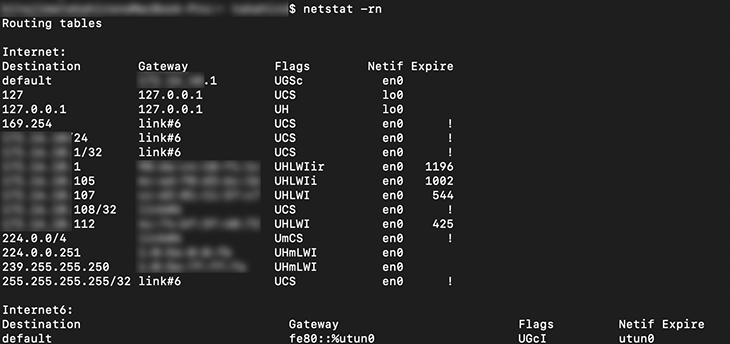
経路情報の表示画面
VPN接続時に設定される経路情報の中に、もともとパソコンに設定されているネットワーク情報と同じネットワークが存在してしまう場合があります。
例)もともと設定されているネットワーク情報
IP 192.168.0.10
MASK 255.255.255.0
Gateway 192.168.0.1
DNS 192.168.0.1
自宅のネットワークだと上記のような設定の方が多いかもしれません。
ネットワークの設定値はWindowsPCの場合、コマンドプロンプトで「ipconfig /all」で確認できます。
MACの場合はターミナルで「ifconfig」や「scutil –dns」で確認できます。
そこでVPN接続時に下記の経路情報が追加された場合、インターネットに接続できなくなります。
| Destination(宛先) | Gateway(出口) | 補足 |
|---|---|---|
| 0.0.0.0/0 | 192.168.0.1 | もともとの設定 インターネットへの経路 |
| 192.168.0.0/16 | 210.91.0.51 | VPNで自動的に追加された経路 |
経路情報はWindowsでは「route print」コマンド、MACでは「netstat -rn」コマンドで確認できます。
なぜなら、インターネットにアクセスする場合の経路やDNSサーバーにアクセスする場合の宛先がVPNネットワーク上に存在してしまうからです。
つまり、VPNで設定される経路情報に、パソコンにもとから設定されているネットワーク情報と同じものが含まれてしまっていることが原因なんです。
解決方法
一番最初にお伝えしたとおり解決方法は次の2つあります。
- 自宅のネットワーク設定を変更する
- DNSサーバーのアドレスを経路情報に無いIPアドレスに変更する
自宅のネットワーク設定を変更する場合の具体例
自宅のネットワーク設定を変更する場合は、経路情報に無いネットワークに変更してください。
上記の例では、192.168.0.0/16ネットワークは既に経路上に存在しているので、変更するなら10.0.0.xxx/24や、もしくは172.16.20.xxx/24などのプライベートアドレスに変更します。
※xxx部分を2〜254の範囲で適当に割り当てます。(DHCPでも同様です)
DNSサーバーのアドレスを変更する具体例
※ActiveDirectoryのドメイン環境にログオンする必要がある場合は、実施しないほうが良いです。管理者に相談してください。
もしDNSサーバーのアドレスもVPNの経路情報に含まれている場合は、外部のDNSサーバーのIPアドレスを設定します。
(参考)
Googleが提供しているDNSサーバー(8.8.8.8)
プロバイダが提供しているDNSサーバーのIPアドレス
上記2つの解決策は、社内のネットワーク環境や運用ポリシーにも影響する可能性があるため、自社のネットワーク管理者に一度相談してください。
さいごに
今回はVPN接続時にインターネットに接続できない場合の対処方法を紹介させていただきました。
今回の問題以外にもVPN接続には様々な症状が発生することがあります。
例えば、もし自宅や外出先のネットワーク環境がVPN接続時のネットワーク環境と重複していた場合、ドメインに参加できなかったり、社内のサーバーなどにアクセスできなかったりする場合もあるかもしれません。
ネットワークの専門家であればかんたんに原因と解決方法を調べられると思いますが、素人だとどうしても原因がわからないことが多いです。
その場合はすぐにでもネットワーク管理者に相談することをオススメします。



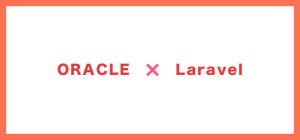





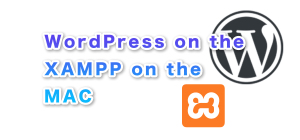
コメント